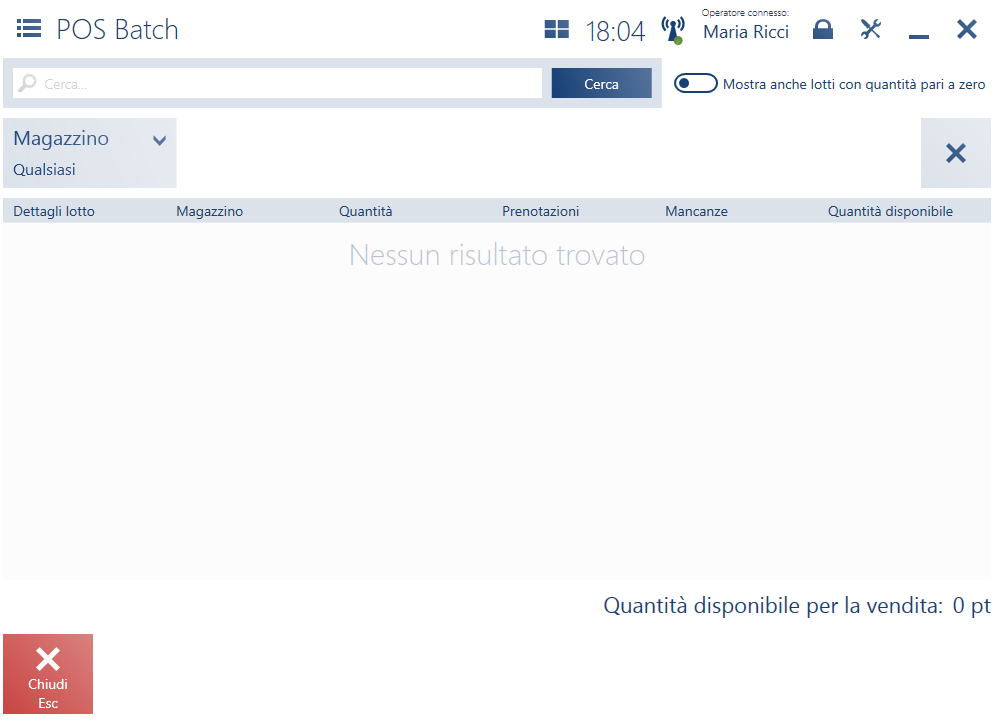Le modifiche sono state aggiunte a causa dell’implementazione della gestione dei codici EAN-128. Nel caso in cui venga ricevuta una consegna in cui una parte di articoli è contrassegnata con il codice EAN-128 e una parte viene ricevuta come singoli prodotti con il codice EAN-13, durante la scansione del codice EAN-128 vengono lette informazioni aggiuntive sul numero di lotto e la data di validità. Il sistema identifica un lotto che già esiste o crea un nuovo lotto, se tale non è ancora disponibile nel negozio. Per le merci contrassegnate soltanto con il codice a barre EAN-13, l’utente può impostare questi valori manualmente o introdurre l’articolo secondo il metodo FEFO. Vengono ricevuti anche articoli con l’informazione riguardante il loro peso salvata nel codice:
- EAN-128
- di peso EAN-13
In aggiunta, tutte le seguenti discrepanze riguardanti la consegna devono essere comunicate:
- il numero di articoli è diverso da quello atteso
- alcuni articoli sono difettosi: bisogna respingerli
La gestione del metodo FEFO è stata introdotta a causa della necessità di possedere nel punto di vendita delle informazioni dettagliate sulle quantità di ciascun lotto di un articolo nel magazzino. Questa funzionalità è particolarmente importante per i negozi alimentari che vendono articoli con data di scadenza. Il metodo FEFO consente di aggiornare gli articoli con la data scadenza più breve.
- la quantità di ciascun lotto di un articolo
- la quantità totale di un articolo
Alla postazione POS sono state introdotte le seguenti modifiche riguardanti il processo di ricezione:
- possibilità di specificare il motivo di rifiuto di un articolo: discrepanza tra un articolo atteso e fornito definita nel sistema ERP
- aggiunta di un numero adeguato di articoli al documento di ricezione al momento di scansione del codice EAN-13 ed EAN-128
- possibilità di ricevere un articolo con una data di scadenza specifica, se questa è indicata nel documento MMI-
- aggiunta dell’informazione riguardante in numero di rotoli/pallet/scatole di cartone nel documento MMI-
- possibilità di salvare le informazioni riguardanti la temperatura nel documento MMI+ per i prodotti surgelati
Al momento di ricezione di articoli secondo il metodo FEFO possono avvenire le due situazioni:
- nel database non esiste alcun lotto dell’articolo scansionato
- nel database esiste un lotto dell’articolo scansionato
Il lotto dell’articolo inserito non esiste nel database
Quando viene scansionato un articolo con un lotto che non esiste nel database, l’utente può:
- indicare manualmente il lotto che deve essere inserito, cioè definire la data scadenza e il numero del lotto
- non indicare alcun lotto specifico e al momento di approvazione della ricezione il sistema assegnare automaticamente una quantità specifica al lotto con la data scadenza più lunga
Il lotto dell’articolo inserito esiste nel database
Se viene scansionato un articolo il cui lotto esiste già nel database, la quantità di quest’articolo viene aggiornata.
Cambiamenti nell’elenco degli articoli
Nel sistema ERP sono stati aggiunti parametri, di cui uno decide sul metodo di presentazione delle merci, cioè se gli articoli vanno visualizzati con informazioni dettagliate riguardanti il lotto.
Il secondo parametro riguarda l’anteprima di un articolo e la sua attivazione comporta l’aggiunta del pulsante [Dettagli lotto] nella scheda Risorse.
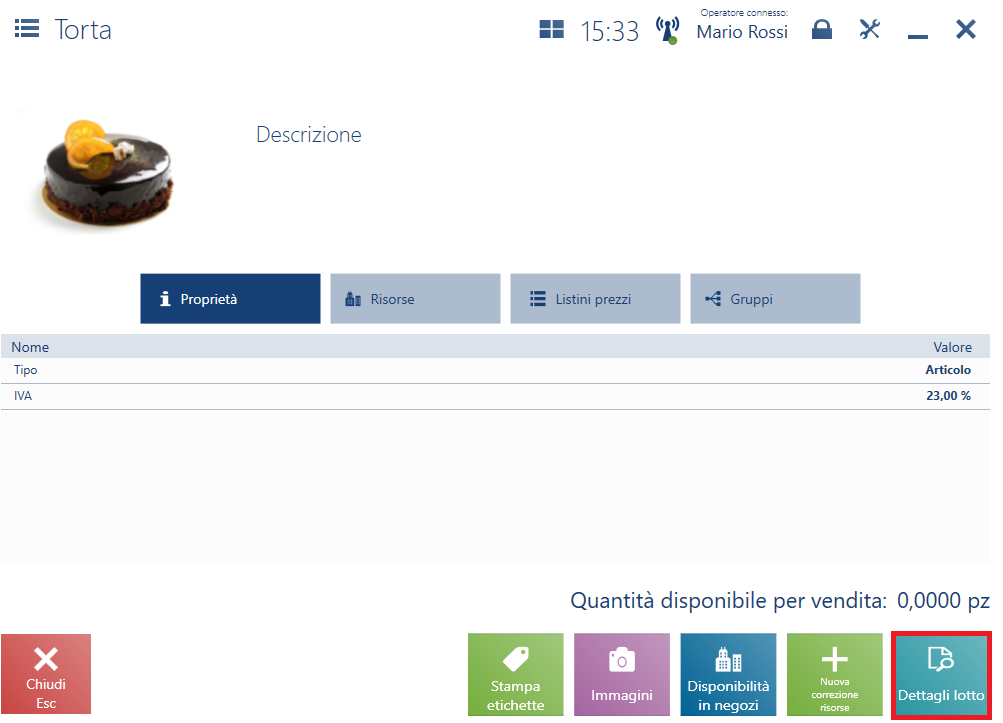
Dopo la selezione del pulsante [Dettagli lotto] viene aperta una finestra con una ripartizione dettagliata in tutti i lotti dell’articolo. Nella finestra si trovano le seguenti colonne:
- Dettagli lotto
- Magazzino
- Quantità
- Prenotazioni
- Mancanze
- Quantità disponibile
È disponibile il parametro che consente di visualizzare i lotti con quantità pari a 0.